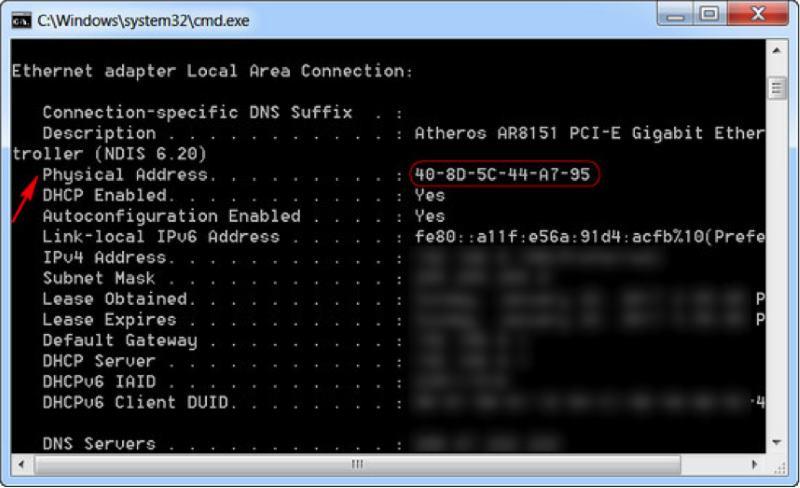I DNS possono causare problemi piuttosto fastidiosi su Windows 10
Spesso si sente parlare di DNS, ma cosa sono realmente? Nonostante per comodità si utilizzino i domini per individuare i siti web, in realtà essi sono definiti da numeri IP costituiti da un numero suddiviso in coppie e terzetti (per esempio 12.345.67.890).
I server DNS sono una sorta di rubrica, una directory che contiene i nomi dei domini associati al corrispondente indirizzo IP. Frequentemente però sorgono dei problemi: il famigerato errore il server DNS non risponde è sempre dietro l'angolo. In questa breve guida ti spiegherò come risolvere tale problematica.
"Errore il server DNS non risponde" Come risolvere?
Per ottenere risultati decenti in tal senso, esistono diverse possibili vie da seguire. Si tratta di operazioni che, per i più inesperti, possono risultare abbastanza complicate: non farti intimorire! Con un po' di attenzione puoi risolvere la situazione senza l'ausilio di un tecnico.
Primo metodo - FlushDNS
- Clicca sul bottone di Windows
- Sotto il campo Cerca programmi e file digita cmd
- Seleziona il prompt dei comandi
- Inserisci il comando ipconfig/flushdns e digita invio
Ciò dovrebbe rimuovere tutti i dati della cache DNS che sono stati memorizzati. Dovrebbe risolvere il tuo problema, se così non fosse prova anche questi comandi:
- ipconfig / registrdns
- ipconfig / release
- ipconfig / renew
Secondo metodo - Prova a disattivare i network non utilizzati
Se il primo metodo non ha funzionato non scoraggiati. La maggior parte delle volte Windows installa alcune connessioni extra anche se non le userai: fare un po' di pulizia in questo senso può aiutarti.
- Questa volta sotto il campo Cerca programmi e file digita ncpa.cpl (oppure Pannello di controllo - Rete e internet - Rete e centro di condivisione - Connessioni di rete).
- Qui puoi vedere tutte le connessioni e facendo clic con il pulsante destro del mouse, puoi disabilitare tutte tranne quella in uso.
Terzo metodo - Cambiare l'indirizzo IP del tuo computer
Se le soluzioni precedenti non hanno portato a risultati, è necessario passare ai metodi forti.
- Ancora una volta digita cmd su Cerca programmi e file
- Nel prompt dei comandi digita ipconfig/all
- Segna su un pezzo di carta l'IP segnato sotto Physical Adress
- Adesso torna al campo Cerca programmi e file e digita nuovamente ncpa.cpl
- Clicca sulla tua connessione con il tasto destro e seleziona Proprietà
- Vai su Avanzate
- Sotto Indirizzo connessione - Valore, inserisci il numero 408D5C44A795 e riavvia il tuo computer.
Quarto metodo - Riavviare il router
A questo punto vale la pena provare provare a riavviare il router: spegnilo e attendi almeno 30 secondi prima di riavviarlo. Questa operazione potrebbe sistemare i problemi senza fare un grande sforzo.
I server DNS non vogliono proprio lavorare: quali sono gli ultimi disperati tentativi
Prima di ricorrere a un tecnico, esistono alcuni tentativi che puoi fare: in alcuni casi, le problematiche legate ai DNS sono collegate in qualche modo ad antivirus e firewall. Prova a cambiarli o a disattivarli temporaneamente per vedere cosa succede.
Esiste poi l'ancora di salvezza della modalità provvisoria, un espediente molto utile quando vi sono problemi che sembrano irrisolvibili.